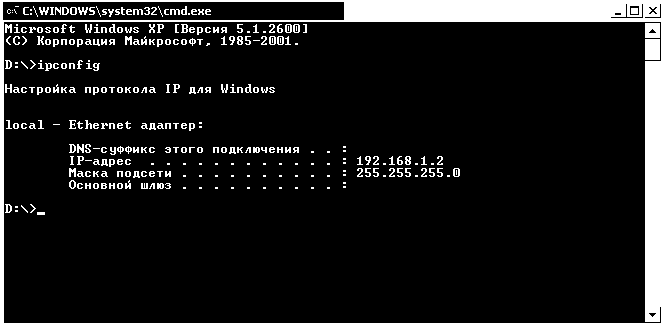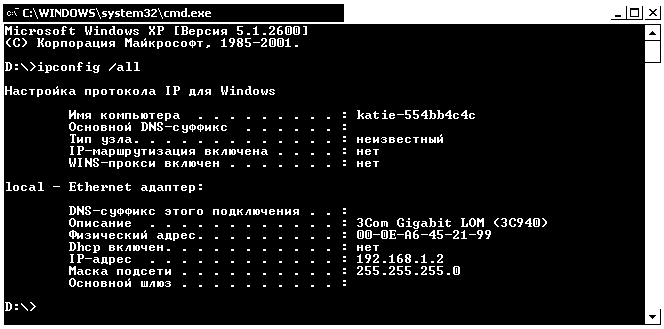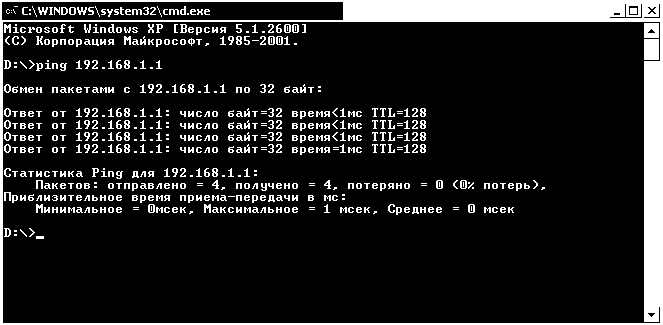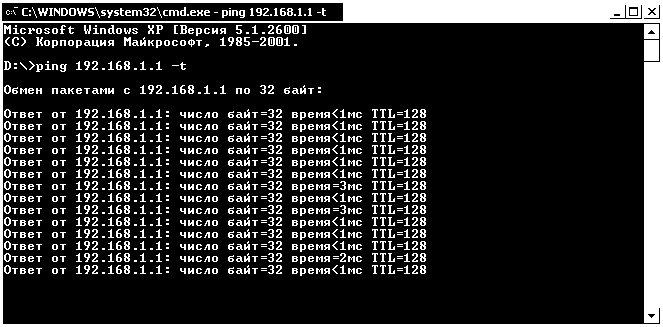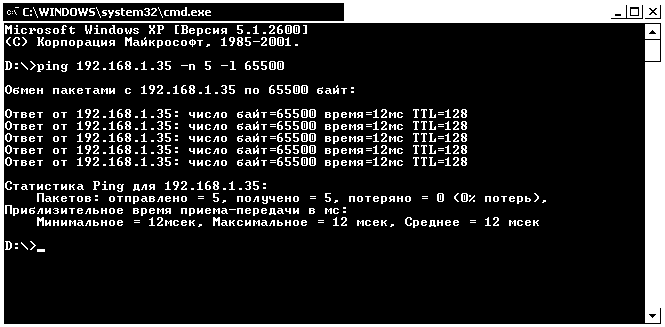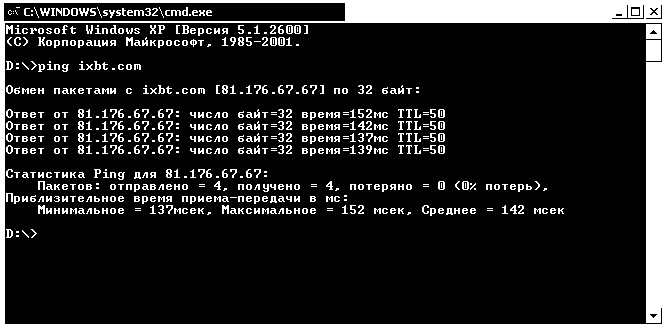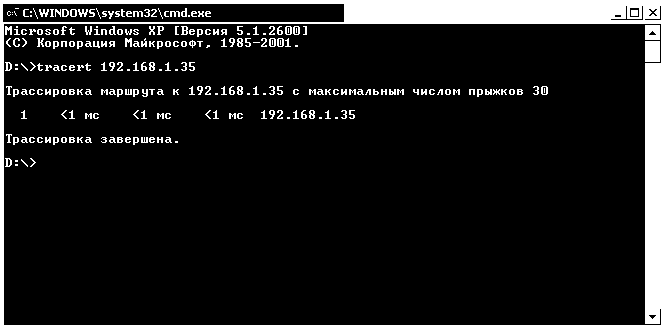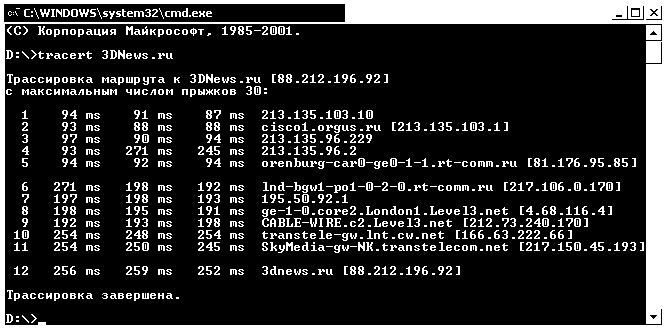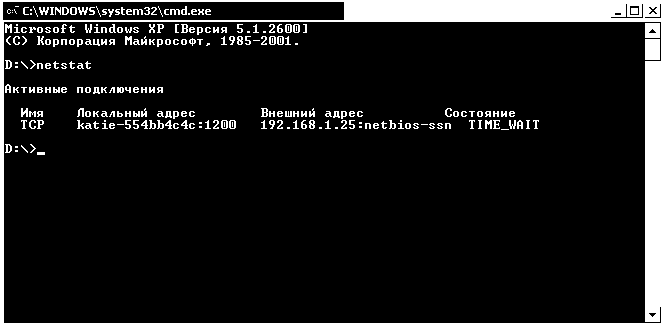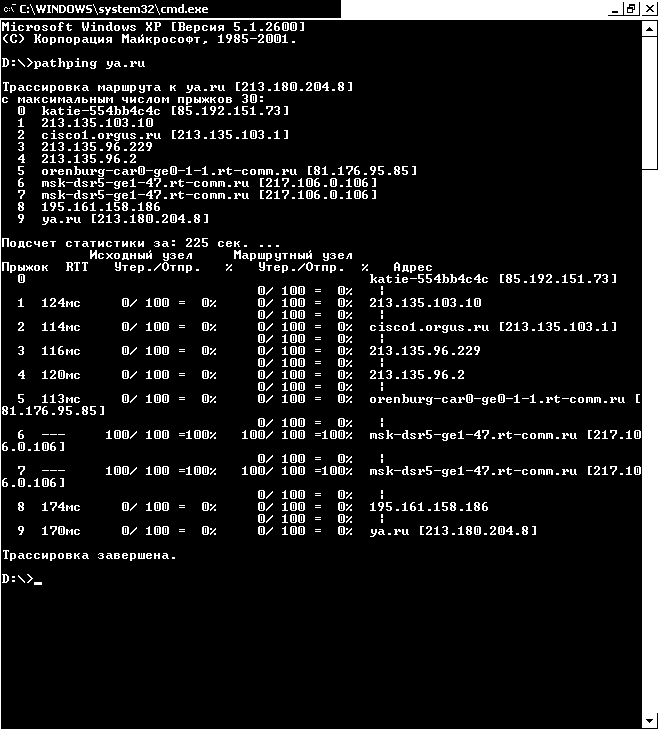| Главная | "Разгон" | BIOS | Кодирование видео |
Советы | Полезно знать | Сети | Музыкальный клад |
Юмор | Интересные ссылки | Библиотека |
|---|
 |
Команда ipconfig Это одна из самых полезных служебных команд, которая позволяет просмотреть текущую конфигурацию адресов TCP/IP для всех установленных на данном компьютере сетевых адаптеров и коммутируемых соединений, с ее помощью можно определить IP-адрес данного компьютера. Запущенная без параметров, команда ipconfig выдает в качестве результата текущую конфигурацию адресов TCP/IP для всех установленных на данном компьютере сетевых адаптеров и коммутируемых соединений.
Команду ipconfig следует первой использовать для диагностирования возможных проблем с соединением TCP/IP. С ее помощью можно определить, был ли вообще назначен IP-адрес сетевому адаптеру, а также узнать адрес шлюза. Запустив команду ipconfig с параметром /all, получаем большую часть информации, содержащейся в диалоговом окне свойств. Ее преимуществом является то, что она предоставляет реальные значения всех параметров.
Команда ping Неудачная попытка соединения с каким-либо компьютером, или ошибка получения доступа к общим файлам и папкам, находящимся на других компьютерах локальной сети, может быть вызвана тем, что другие компьютеры просто не получают отправленных им запросов на подключение. Для того чтобы протестировать работоспособность сетевого аппаратного обеспечения, а также среды передачи данных, достаточно выполнить команду ping x.x.x.x, заменив x.x.x.x IP-адресом шлюза или любого другого компьютера сети. Если посланный пакет данных типа ECHO успешно возвратится на пользовательский компьютер, это значит, что с физической частью сети все в порядке. Принцип работы команды ping состоит в следующем: Команда отправляет запросы к удаленному компьютеру с использованием при этом специального протокола ECHO. Получив такой запрос, удаленный компьютер сразу же отправляет его обратно по тому адресу, откуда он пришел, команда ping позволяет узнать, пришли ли обратно посланные запросы.
Таким образом, команда ping позволяет протестировать соединение между двумя компьютерами на очень низком (физическом) уровне. При успешном возвращении запросов можно быть уверенным в том, что среда передачи данных, программное обеспечение TCP/IP, а также все устройства (маршрутизаторы, повторители и др.), встретившиеся на пути между двумя компьютерами, работают нормально. Необходимо отметить, что даже при отсутствии каких-либо неисправностей на пути между двумя компьютерами, один или сразу несколько пакетов могут быть утеряны, как правило, это связано с перегруженностью сети, а также с тем, что большинство маршрутизаторов отводит диагностирующим пакетам очень низкий приоритет. Если хотя бы один из посланных пакетов вернется, это уже будет означать исправность работы сети. Еще одним из распространенных вариантов выполнения команды ping является использование параметра -t. Это повторяет запросы к удаленному компьютеру, пока программа не будет остановлена (например, с помощью комбинации клавиш <Ctrl+C>). Как правило, подобная практика бывает полезна при устранении неисправностей сети. Запущенный “бесконечный” тест команды ping наглядно поможет отслеживать результаты каких-либо внесенных изменений.
Запуск команды ping с ключами (-n) и (-l) позволит несколько расширить параметры опроса, а именно: ключ (-n) - указывает фиксированное количество отправляемых пакетов, (-l) - размер одного пакета-передачи, ограниченного максимальным значением в 64кБ. Обратите внимание на возросшее время отклика (12мс) при увеличенном до 64кБ размере пакета.
Следует также отметить параметр TTL (time to Live - "время жизни пакета"), который может принимать значения 32, 64, 128. Он предусмотрен для того чтобы при поиске места назначения пакета маршрутизаторы не зацикливались. Как только значение этого параметра превышает допустимое, пакет считается попавшим в цикл и уничтожается.
Команда tracert Эта команда подобна команде ping: обе посылают в точку назначения эхо-пакеты протокола
Internet и затем ожидают их возвращения. Главное отличие пакетов команды tracert от пакетов
ping заключается в том, что они имеют различный срок жизни. Первые пакеты помечаются специальной меткой, означающей, что они не могут быть пропущены ни одним маршрутизатором. При
Результат выполнения команды tracert при определении маршрута к какому-нибудь Web-узлу. Эта команда получает сведения о том, по какому маршруту данные перемещаются с вашего компьютера на указанный узел в Internet. Эти сведения позволяют определить источник проблемы: ваш компьютер или какой-то узел в сети, через который “пролегает” маршрут.
Команда netstat
Команда позволяет получить подробную информацию о соединениях, активных в настоящее время. Дополнительные ключи позволяют также получить информацию о сетевых портах, об /Р-адресах компьютеров, участвующих в подключении, а также о других сетевых параметрах. Команда pathping Эта команда является средством трассировки маршрутизации, объединяющее возможности команд ping и tracert, с дополни тельными сведениями, которые не предоставляет ни одна из этих команд. По сравнению с tracert, команда pathping выполняет трассировку маршрутизации несколько быстрее, так как отводит всего лишь по одному пакету данных на каждый транзитный участок, в отличие от трех пакетов данных команды tracert. После определения маршрута pathping проводит основательный тест сетевого трафика каждого маршрутизатора, встретившегося на пути от пользовательского до тестируемого таким образом компьютера, посылая ему 100 пакетов данных, аналогичных пакетам команды ping. Затем pathping подсчитывает коэффициент потери пакетов и среднее время ожидания ответа для каждого маршрутизатора, выводя результаты своей работы в таблице. На выполнение диагностирующего теста команды pathping может уйти довольно много времени. По умолчанию тестирующие пакеты посылаются с задержкой в 250 мс, так что, к примеру, на стандартный тест в 100 пакетов для 12 маршрутизаторов уйдет около 5 минут. При потере же некоторых пакетов время может значительно увеличиться, так как pathping проводит в ожидании возвращения посланного пакета до трех секунд. Для того чтобы прервать тест pathping, достаточно нажать комбинацию клавиш <Ctrl+C>. Это, естественно, “ускорит” процесс завершения работы команды, однако при этом не будут получены необходимые результаты.
Маслёнков А понедельник, 8 мая 2006 г. |